
Índice:
- Autor John Day [email protected].
- Public 2024-01-30 11:38.
- Última modificação 2025-01-23 15:03.



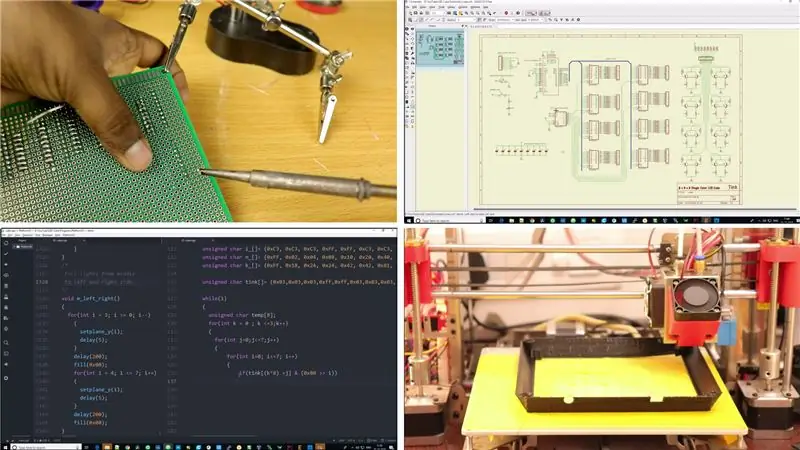

O LED Cube nada mais é do que uma matriz tridimensional de LEDs para acender em diferentes formas e padrões. É um projeto interessante para aprender ou melhorar suas habilidades de soldagem, desenho de circuitos, impressão 3D e programação. Embora eu gostaria de construir um cubo RGB, acho que primeiro começarei com um cubo simples de led de uma cor para ganhar experiência.
Fiquei super impressionado e inspirado pelo projeto de Char no Instructables, você deveria dar uma olhada se tiver tempo.
Vou construir um cubo de led 8x8x8, que nada mais é do que 8 linhas, 8 colunas e 8 camadas de LEDs. Isso é 512 LEDs ao todo. Agora, o item mais importante é o LED, escolha o menor tamanho para que o cubo fique compacto. Além disso, é melhor colocar os LEDs difusos em vez dos translúcidos porque os translúcidos dispersam a luz e não são muito atraentes.
Etapa 1: componentes necessários
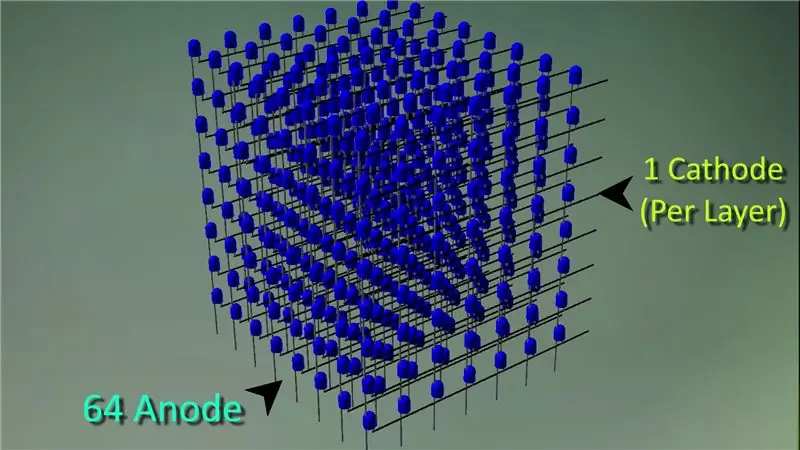

LEDs - 512 pc
Resistores 1k, 220E - poucos
Interruptor tátil - 1 pc
Pressione para ligar o interruptor - 1 pc
Cabeçalhos M / F - Poucos
Arduino Pro Mini - 1 unidade
Capacitores 0,1uF - 9pc
Perfboard (15 cm x 15 cm) - 2 unidades
LED - 1 unidade
74HC594 - 8pc
2N2222 Transistor - 16pc
74LS138D - 1 unidade
Soquetes IC 20 pinos - 9pc
Soquetes IC 16 pinos - 1 unidade
Cabos de fita - 5 metros
Programador UART
RPS
Acesso à impressora 3D
Etapa 2: Montagem da estrutura do cubo de LED

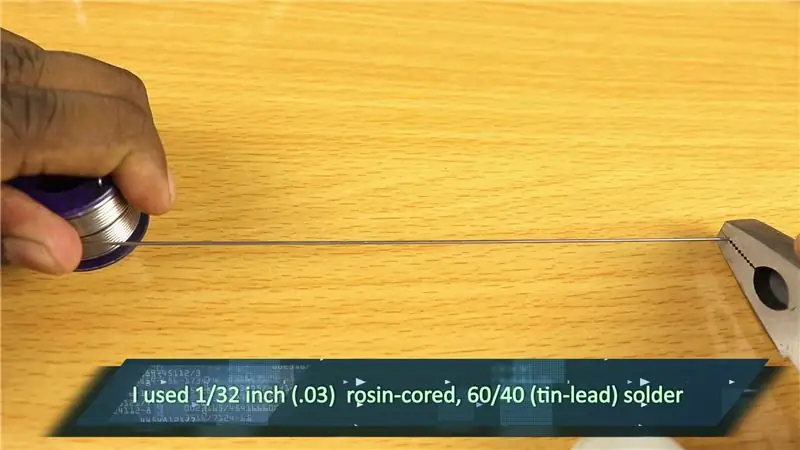
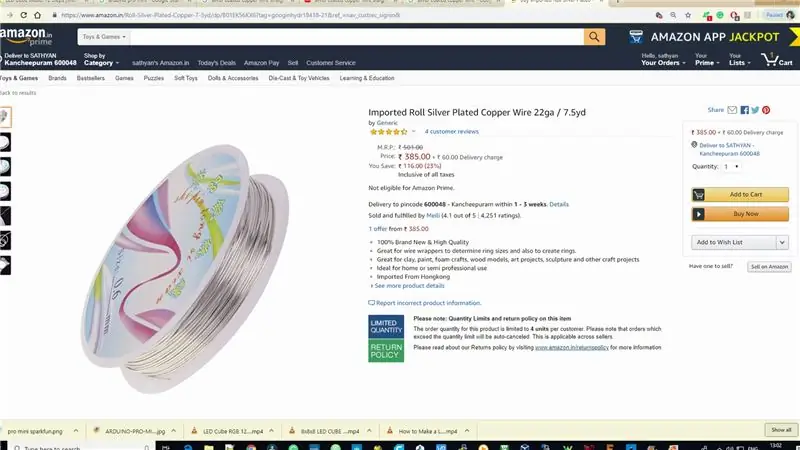

Peguei um pacote de 1000 LEDs difusos, dos quais estarei usando 512. Agora, temos que ser capazes de controlar cada um dos LEDs independentemente, só então podemos fazer padrões interessantes.
Vou usar uma placa Arduino Pro Mini para controlar os LEDs, mas esta placa tem apenas 21 pinos para controlar os LEDs. Mas posso usar um multiplexador para conduzir todos os 512 LEDs pelos 21 pinos.
Antes de entrarmos no projeto do circuito do driver, vamos construir a estrutura do cubo de LED. É muito importante que acertemos a simetria para que o cubo tenha uma boa aparência, então vamos primeiro preparar um show que nos ajudará a manter a simetria.
Vou imprimir em 3D uma base de 120x120x2mm para construir o cubo. Vou usar isso para criar cada camada de LEDs, que terá cerca de 64 LEDs por camada. Agora, preciso espaçar os LEDs uniformemente na placa. Como o cátodo tem cerca de 17 mm, deixando 2 mm para a soldagem, vou espaçar os orifícios 15 mm. Vamos começar a impressão 3D.
Primeiro, estou organizando os LEDs em uma linha e encurtando o cátodo. Da mesma forma, vou organizar 8 filas de LEDs com os cátodos em curto. Uma vez feito isso, tenho 1 pino catódico e 64 pinos anódicos, isso forma 1 camada.
Organizar 8 dessas camadas uma sobre a outra tornará a estrutura instável e deformará. Vou dar um suporte adicional. Existem algumas maneiras de fazer e uma delas é usar fio de cobre folheado a prata, mas como não tenho isso comigo, vou tentar um método bruto. Esticar o fio de solda o endurece, então vou usá-lo como suporte. Aplique um pouco de solda nos pinos do cátodo antes de usar o fio para dar suporte. Esperançosamente, usá-lo no centro e nas laterais deve dar ao cubo a força necessária. Precisaremos de cerca de 16 fios e é muito importante acertarmos esta parte.
Vou endireitar os pinos anódicos para torná-los simétricos.
Os LEDs podem ser danificados às vezes devido ao calor de soldagem, então é melhor verificá-los depois de construir cada camada. Uma vez feito isso, as camadas podem ser montadas umas sobre as outras e, desta vez, os pinos anódicos podem ser soldados. No final, você deve ter 64 pinos anódicos e um pino catódico por camada. Portanto, com esses 64 + 8 = 72 pinos, devemos ser capazes de controlar cada um dos LEDs neste cubo.
Agora, precisamos de uma estrutura de suporte para montar as camadas umas sobre as outras.
Eu cometi um erro. Fiquei entusiasmado demais e não verifiquei se os pinos anódicos estavam alinhados. Eu deveria ter dobrado os pinos anódicos em 2 mm para que cada camada pudesse ser soldada uma à outra e uma linha reta pudesse ser formada. Como não fiz isso, terei que dobrar manualmente todos os pinos que soldou e isso pode afetar minha simetria no final. Mas, ao construí-lo, tome o devido cuidado para não cometer o mesmo erro. Agora que a construção está concluída, teremos que trabalhar no circuito do driver.
Etapa 3: Circuito Driver - Reduza o Número de Pinos
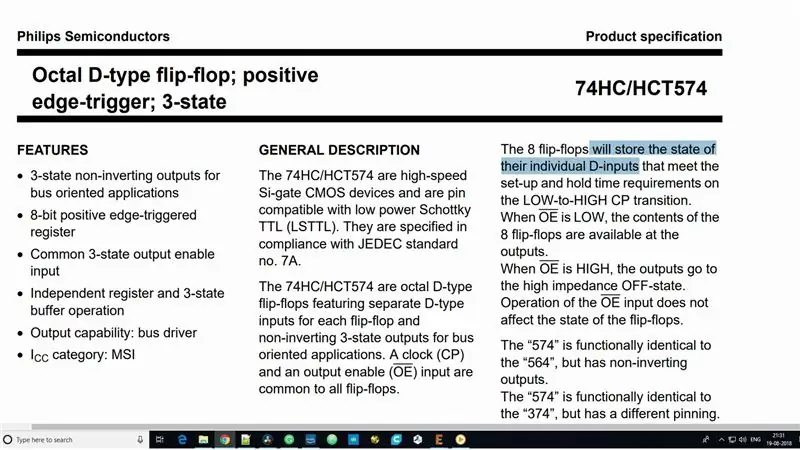

Como mencionei no início, precisaremos de 72 pinos IO do controlador, mas isso é um luxo que não podemos pagar. Portanto, vamos construir um circuito de multiplexação e reduzir o número de pinos. Vejamos um exemplo, vamos pegar um IC flip-flop. Este é um flip-flop do tipo D, não vamos nos preocupar com os detalhes técnicos neste momento. A tarefa fundamental do IC é lembrar os 8 pinos, dos quais 2 são para fonte de alimentação, D0 - D7 são os pinos de entrada para receber os dados e Q0 - Q7 são os pinos de saída para enviar os dados processados. O pino de habilitação de saída é um pino baixo ativo, ou seja, somente quando o tornamos 0 os dados de entrada aparecem nos pinos de saída. Há também um pino de relógio, vamos ver por que precisamos dele.
Agora, fixei o IC em uma placa de ensaio e configurei os valores de entrada para 10101010 com 8 LEDs conectados à saída. Agora, os LEDs estão ligados ou desligados com base na entrada. Deixe-me alterar a entrada para 10101011 e verificar a saída. Não vejo nenhuma alteração nos LEDs. Mas quando eu envio um pulso baixo para alto através do pino do clock, a saída muda com base na nova entrada.
Vamos usar esse conceito para desenvolver nossa placa de circuito do driver. Mas nosso IC pode se lembrar de apenas 8 dados de pinos de entrada, então vamos usar um total de 8 desses ICs para suportar 64 entradas.
Etapa 4: Projeto do circuito do driver

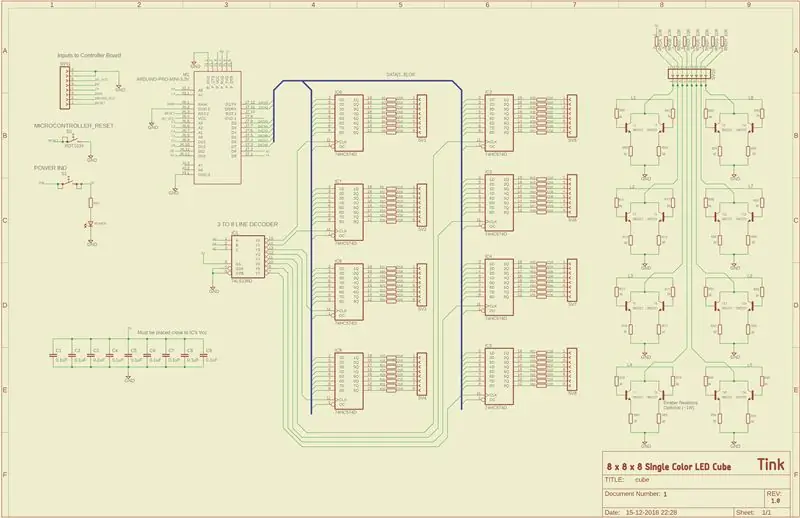
Eu começo com a multiplexação de todos os pinos de entrada do IC para os 8 pinos de dados do microcontrolador. O truque aqui é dividir os dados de 64 bits dos 8 pinos em 8 bits de dados.
Agora, quando eu passar os 8 bits de dados para o primeiro IC seguido por um sinal de pulso baixo a alto no pino do clock, verei os dados de entrada refletidos nos pinos de saída. Da mesma forma, enviando 8 bits de dados para o restante dos ICs e controlando os pinos do clock, posso enviar 64 bits de dados para todos os ICs. Agora, o outro problema é a falta de pinos de clock no controlador. Vou usar um decodificador IC de 3 a 8 linhas para multiplexar os controles do pino de clock. Usando os 3 pinos de endereço no decodificador em combinação com o microcontrolador, posso controlar os 8 pinos de saída do decodificador. Esses 8 pinos de saída devem ser conectados aos pinos do clock nos ICs. Agora temos que colocar em curto todos os pinos de habilitação de saída e conectar a um pino no microcontrolador, usando isso devemos ser capazes de ligar ou desligar todos os LEDs.
O que fizemos até agora é apenas para uma única camada, agora precisamos estender a funcionalidade para outras camadas por meio da programação. Um Led consome cerca de 15mA de corrente, portanto, indo por esse número, precisaremos de cerca de 1 Amp de corrente para uma única camada. Agora, a miniplaca Arduino pro pode fornecer ou absorver apenas até 200 mA de corrente. Como nossa corrente de chaveamento é muito grande, teremos que usar um BJT ou MOSFET para controlar a camada de LEDs. Não tenho muitos MOSFETs, mas tenho alguns transistores NPN e PNP. Teoricamente, podemos ter que mudar até 1 ampère de corrente por camada. Dos transistores que comprei, o mais alto só consegue comutar cerca de 800mA de corrente, o transistor 2N22222.
Então, vamos pegar 2 transistores e aumentar sua capacidade de corrente conectando-os em paralelo. Muitas pessoas, quando adotam esse método, usam apenas o resistor de limite de base, mas o problema aqui é como a temperatura muda, a corrente através dos transistores se torna desequilibrada e causa problemas de estabilidade. Para mitigar o problema, podemos usar 2 resistores semelhantes no emissor também para regular a corrente, mesmo quando a temperatura muda. Este conceito é denominado degeneração do emissor. O resistor do emissor fornece um tipo de feedback para estabilizar o ganho do transistor.
Vou usar resistores apenas na base. Isso pode causar problemas no futuro, mas como este é apenas um protótipo, tratarei disso mais tarde.
Etapa 5: soldando os componentes



Agora, vamos montar o circuito em um perfboard. Vamos começar com os ICs flipflop e usar um suporte de IC para esse propósito. Sempre comece com o primeiro e o último pinos, verifique a estabilidade e solde o restante dos PINs. Vamos também usar algum conector macho para plug and play dos resistores limitadores de corrente e para conectividade com o Cube. Agora conecte os capacitores de desacoplamento do IC perto dos pinos da fonte de alimentação do IC.
A seguir, vamos trabalhar no microcontrolador. Para plug and play, vamos usar um suporte e conectar os pinos fêmeas primeiro e, em seguida, colocar o microcontrolador.
É hora de trabalhar nos transistores. 16 resistores de 1K ohm são necessários para conectar à base dos transistores. Para manter os pinos catódicos comuns do LED Cube em um estado lógico padrão, vou usar um resistor zip de 8 K ohm, que contém 8 resistores. Finalmente, vamos trabalhar no decodificador de endereço IC. Agora o circuito está preparado de forma semelhante ao projeto do circuito.
Etapa 6: Impressão 3D



Precisamos de um gabinete para abrigar a placa de circuito e o cubo de led, então vamos usar um impresso em 3D. Vou dividi-lo em 3 partes para facilitar a montagem.
Primeiro, uma placa de base para segurar a estrutura de led. Em segundo lugar, um corpo central para a eletrônica. Terceiro, uma tampa para fechar a caixa.
Etapa 7: Concluindo




Vamos começar montando a estrutura de led. Você pode empurrar os pinos através dos orifícios e soldá-los diretamente à placa de circuito, mas por uma questão de estabilidade, primeiro vou usar uma placa perf e depois soldá-la ao circuito. Estou usando um cabo de fita para soldar os LEDs e, em seguida, conectar a outra extremidade aos respectivos pinos de saída dos ICs flip-flop.
Para conectar entre o transistor e as camadas do cubo de LED, precisamos ter pinos independentes para conectar aos pinos do cátodo. Antes de ligá-lo, é importante verificar a continuidade e a tensão entre os pontos. Quando tudo estiver bom, os ICs podem ser conectados e ligados. Novamente, é bom verificar se todos os LEDs acendem conectando-o diretamente à alimentação antes de conectá-lo através do circuito. Se todos estiverem corretos, os cabos de led podem ser conectados aos respectivos pontos de flip-flop.
Vamos fazer um trabalho de limpeza - desconecte o cabo de programação do microcontrolador, corte os pinos salientes, etc. Agora vamos conectar o cabo de programação ao corpo da caixa, consertar um LED de status, um botão liga / desliga e, finalmente, um botão de reset. Estamos quase terminando, então vamos juntar as 3 partes. Comece com a base do LED no corpo e, depois que os cabos estiverem assentados, feche bem a tampa na parte inferior.
Baixe o código para o Arduino Pro Mini e pronto!
Agradecimentos a Chr https://www.instructables.com/id/Led-Cube-8x8x8/ por seu excelente Instructable e Code.
Recomendado:
Como fazer um cubo de LED. Cubo LED 4x4x4: 3 etapas

Como fazer um cubo de LED. Cubo de LED 4x4x4: Um cubo de LED pode ser considerado uma tela de LED, na qual LEDs simples de 5 mm desempenham o papel de pixels digitais. Um cubo de LED nos permite criar imagens e padrões usando o conceito de um fenômeno óptico conhecido como persistência da visão (POV). Então
Software de simulação de cubo de LED: 5 etapas

Software de simulação de cubo de LED: Eu quase terminei de construir meu cubo de LED 8x8x8 e com ele veio este software para o PC! Ele ajuda a criar animações e simula-as em uma tela 2D antes de serem carregadas para a 3D. Não há suporte (ainda) para a comunicação através do
Tabela final do cubo infinito reativo com som LED: 6 etapas (com imagens)

Mesa final do cubo do infinito reativo com som LED: Uau! Uau! Que efeito legal! - Estas são algumas das coisas que você ouvirá ao completar o guia. Um cubo infinito completamente alucinante, bonito, hipnótico e reativo ao som. Este é um projeto de solda modestamente avançado, levou cerca de 12 homens
Cubo Lightbox de LED simples: 7 etapas (com imagens)

Cubo Lightbox Simples de LED: Olá a todos. Desta vez, gostaria de compartilhar com vocês um modelo do cubo Lightbox simples que poderia ser usado com lados abertos (para atirar na parte do objeto grande) e fechados para os pequenos. Este cubo tem uma construção modular, pode ser facilmente d
Cubo mágico ou cubo de microcontrolador: 7 etapas (com imagens)

Cubo mágico ou cubo de microcontrolador: neste Instructables, vou mostrar como fazer um cubo mágico a partir de um microcontrolador defeituoso. Essa ideia surgiu quando peguei o microcontrolador ATmega2560 defeituoso do Arduino Mega 2560 e fiz um cubo .Sobre o hardware do Magic Cube, fiz como
